TTEP.CN > 故障 >
2007版ppt怎样用选择窗格工具 ppt2007选择窗格工具的使用技巧
2007版ppt怎样用选择窗格工具 ppt2007选择窗格工具的使用技巧 调出“选择窗格”工具的方法。
1.在“开始”菜单中,
2.选中任何一个对象,然后选择“格式”菜单,如图所示位置。

“选择窗格”在PPT动画制作中的作用。
1.方便选择对象
只要在选择窗格中单击该对象名称,则选中对象。即使该对象被遮盖也没有关系。
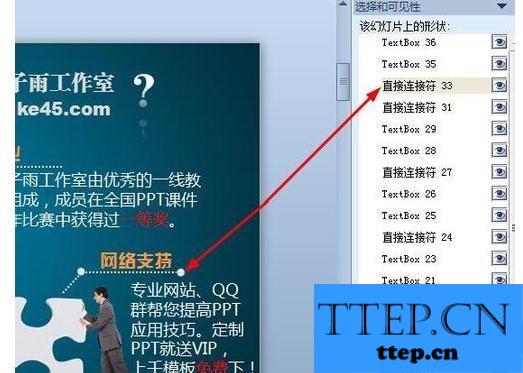
2.临时隐藏对象。如图所示,单击对象右侧对应的“小眼睛”就可以临时隐藏/显示该对象了。
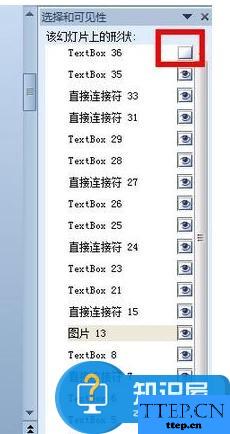
3.调整对象的层级。以往,我们调整对象的层级是通过右键单击对象,选择“置于顶层”之类的来实现,繁琐不说更关键的是不直观。通过“选择窗格”我们可以清楚的看出该对象所在的层级位置了,调整也很方便。
1.在“开始”菜单中,
2.选中任何一个对象,然后选择“格式”菜单,如图所示位置。

“选择窗格”在PPT动画制作中的作用。
1.方便选择对象
只要在选择窗格中单击该对象名称,则选中对象。即使该对象被遮盖也没有关系。
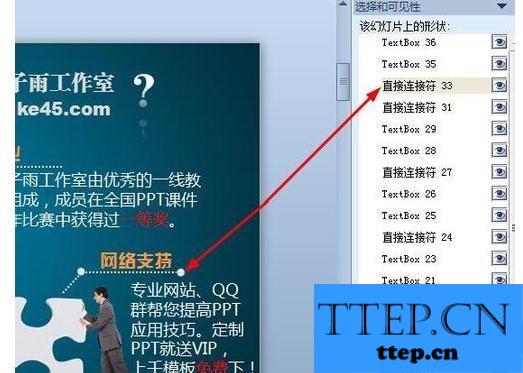
2.临时隐藏对象。如图所示,单击对象右侧对应的“小眼睛”就可以临时隐藏/显示该对象了。
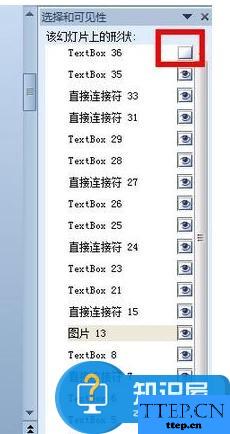
3.调整对象的层级。以往,我们调整对象的层级是通过右键单击对象,选择“置于顶层”之类的来实现,繁琐不说更关键的是不直观。通过“选择窗格”我们可以清楚的看出该对象所在的层级位置了,调整也很方便。
- 上一篇:微信新功能“实验室”上线,微信实验室相关介绍
- 下一篇:没有了
- 最近发表
- 赞助商链接
